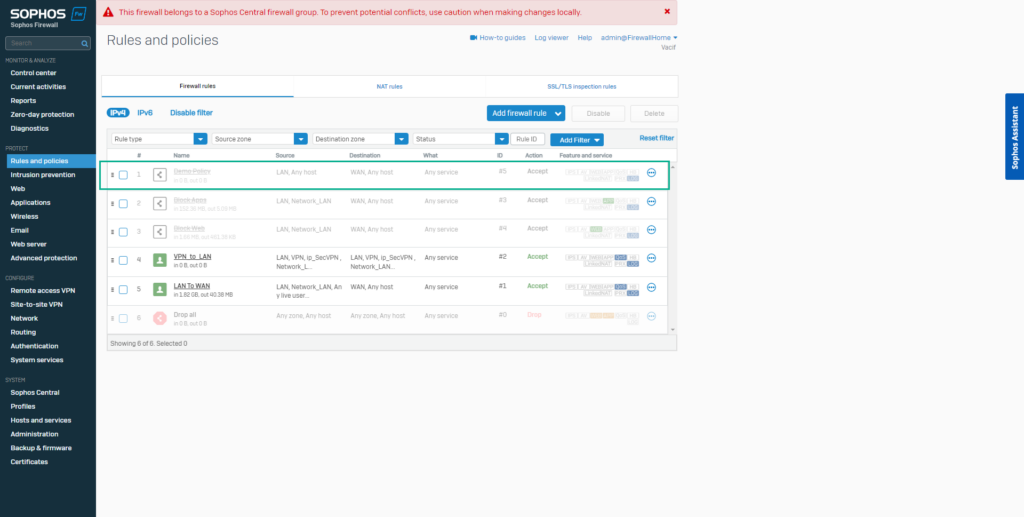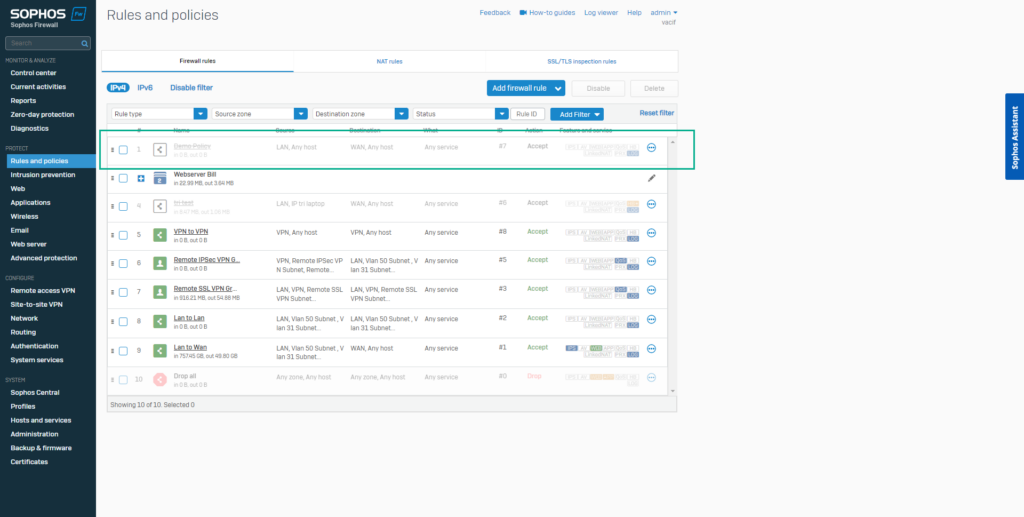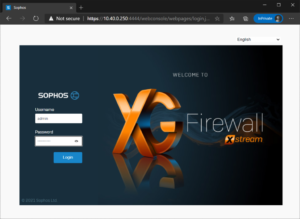Overview
Bài viết hướng dẫn cách cấu hình quản lý nhiều thiết bị tường lửa Sophos trên Sophos Central, đồng thời chúng ta có thể cấu hình triển khai tạo 1 chính sách và sẽ được apply xuống toàn bộ thiết bị Sophos firewall
Sơ đồ hoạt động
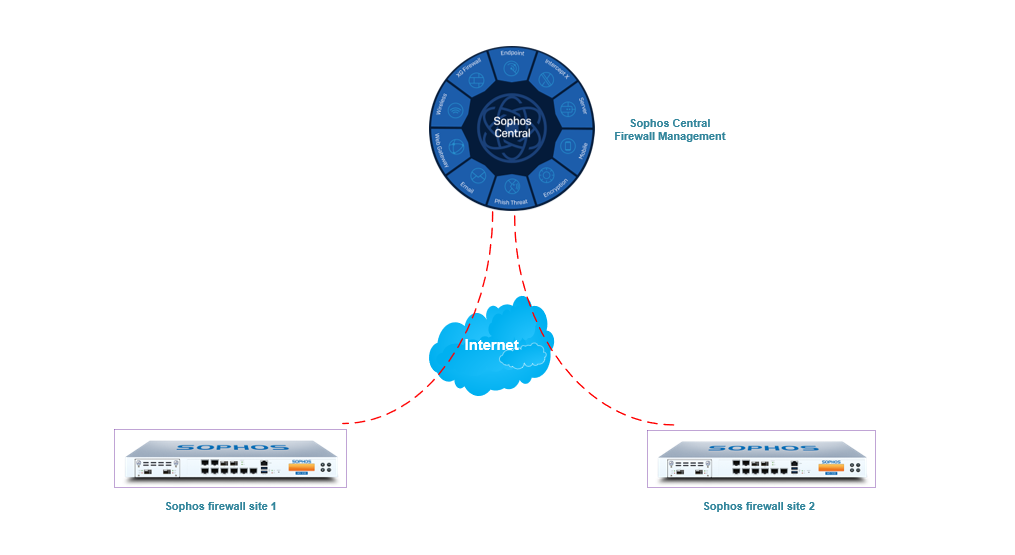
Các bước cấu hình
- Đồng bộ các thiết bị Sophos firewall lên Sophos Central
- Tạo Group cho các thiết bị Sophos firewall
- Tạo 1 template policy và apply xuống cho các thiết bị
- Kiểm tra kết quả
Hướng dẫn cấu hình
1. Đồng bộ các thiết bị Sophos firewall lên Sophos Central
- Để add thiết bị Sophos firewall lên Sophos Central để quản lý, tham khảo bài viết hướng dẫn này.
2. Tạo Group cho các thiết bị Sophos firewall
- Truy cập vào Sophos Central Admin -> Đi đến mục Firewall Management
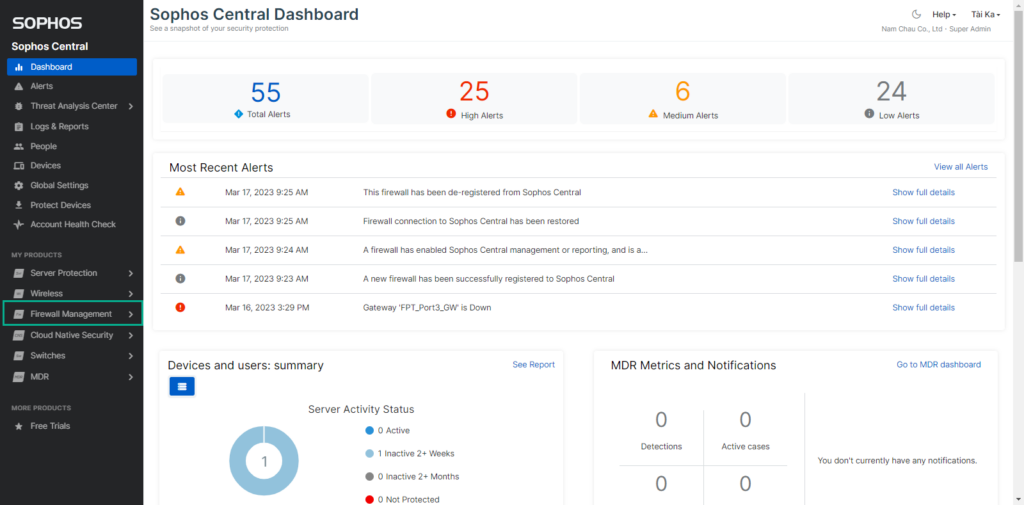
- Đi đến mục Firewalls -> Nhấn Create New Group
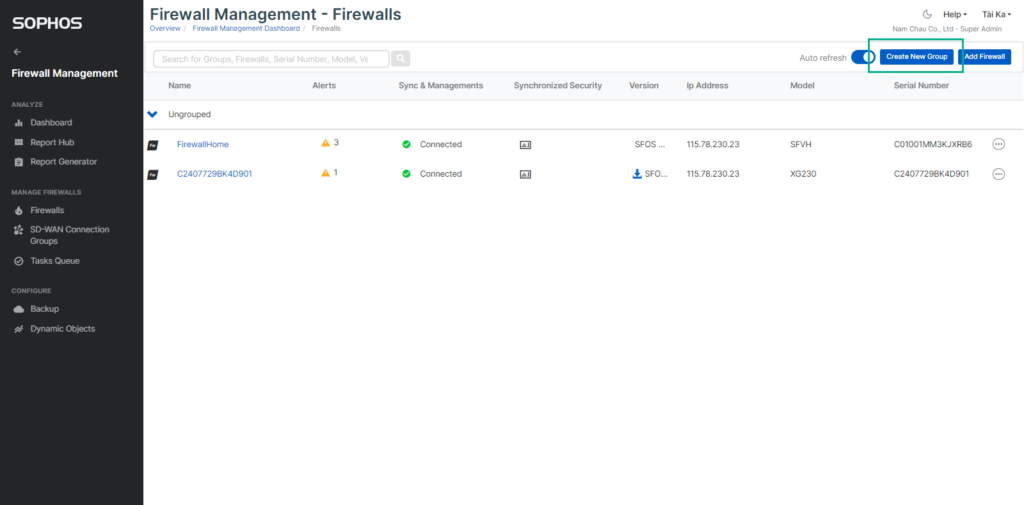
- Đặt tên cho Group
- Chọn Use Sophos default
- Chọn các thiết bị Sophos firewall bạn muốn đưa vào Group -> Nhấn icon >-> Nhấn Save
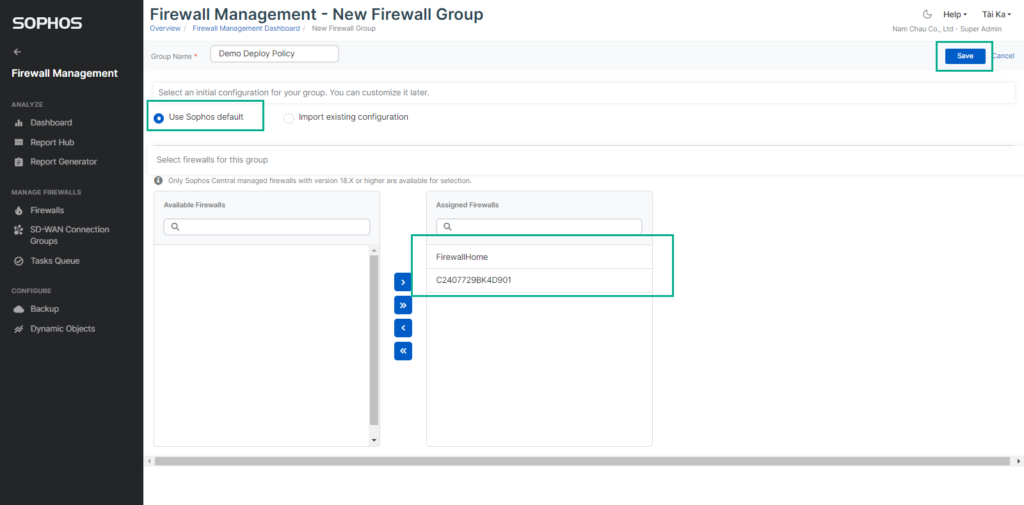
- Các thiết bị Sophos firewall đã được đưa vào Group
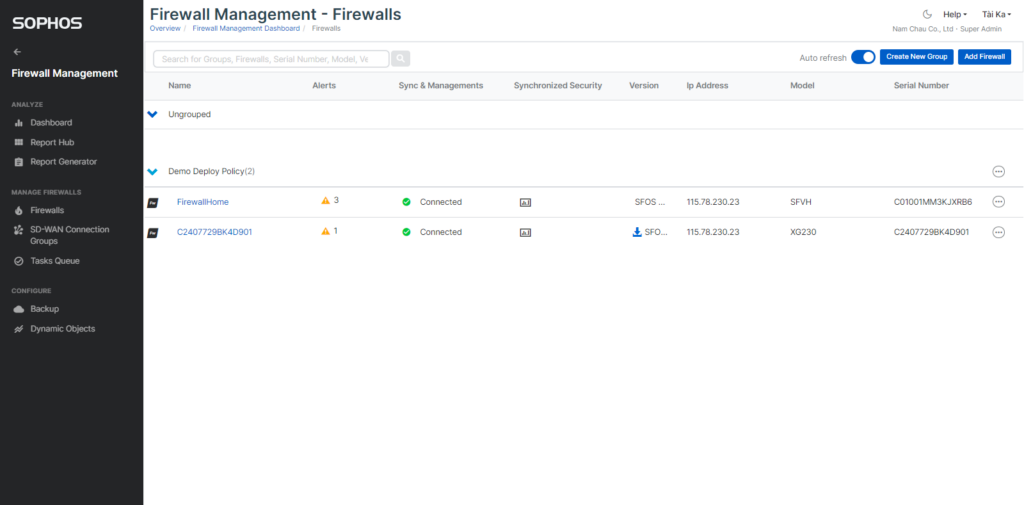
3. Tạo 1 template policy và apply xuống cho các thiết bị
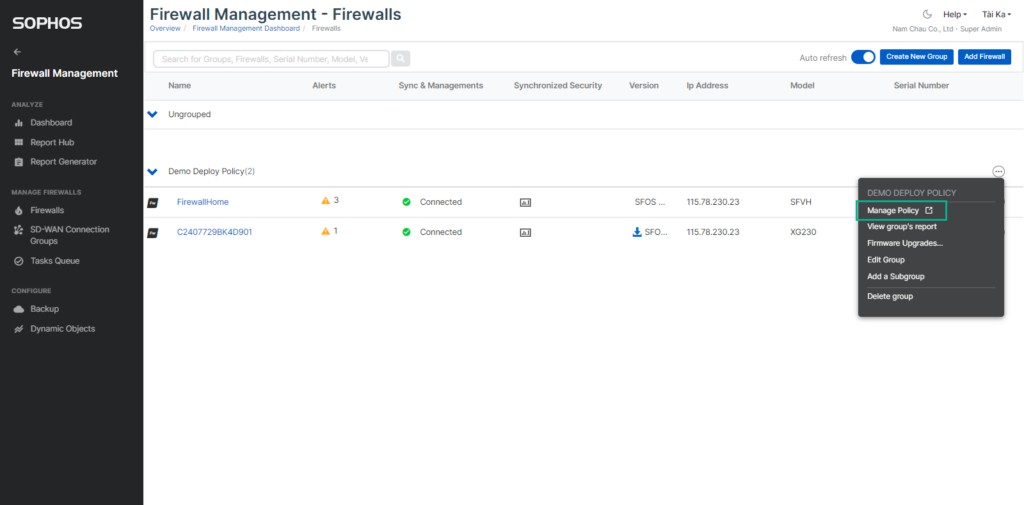
- Nhấn vào icon … ở Group firewall -> Chọn Manage Policy
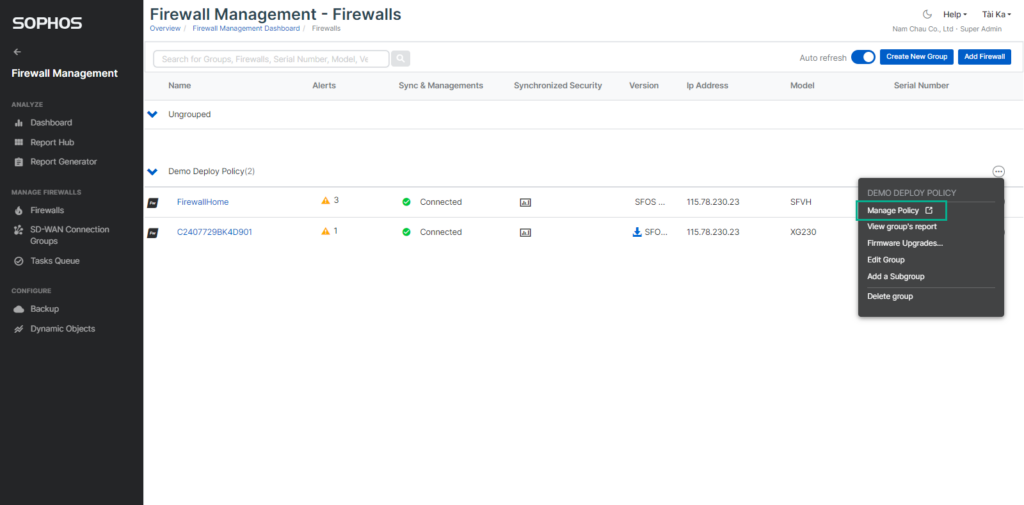
- Ở giao diện triển khai template cho các thiết bị Firewall -> Nhấn Add Firewall Rule -> Chọn New firewall rule
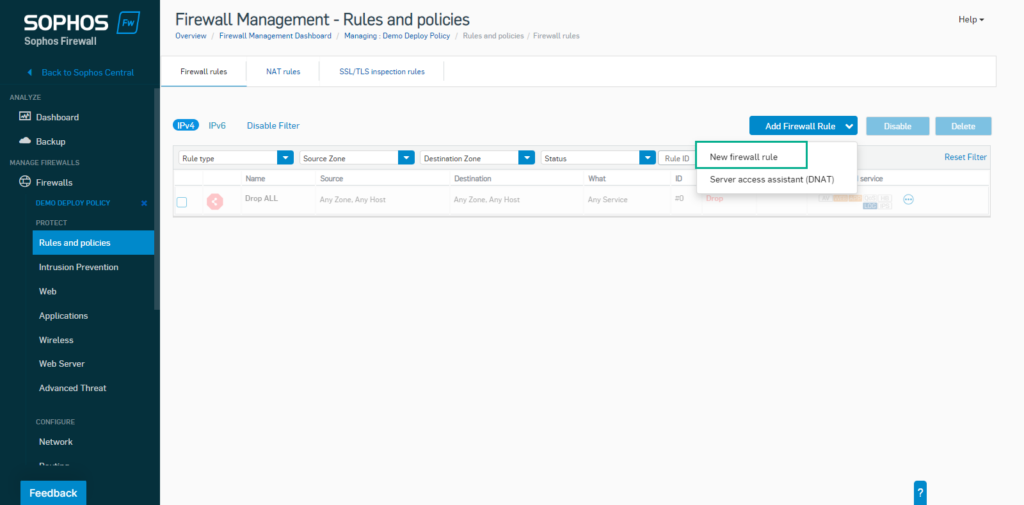
- Cấu hình 1 policy -> Nhấn Save
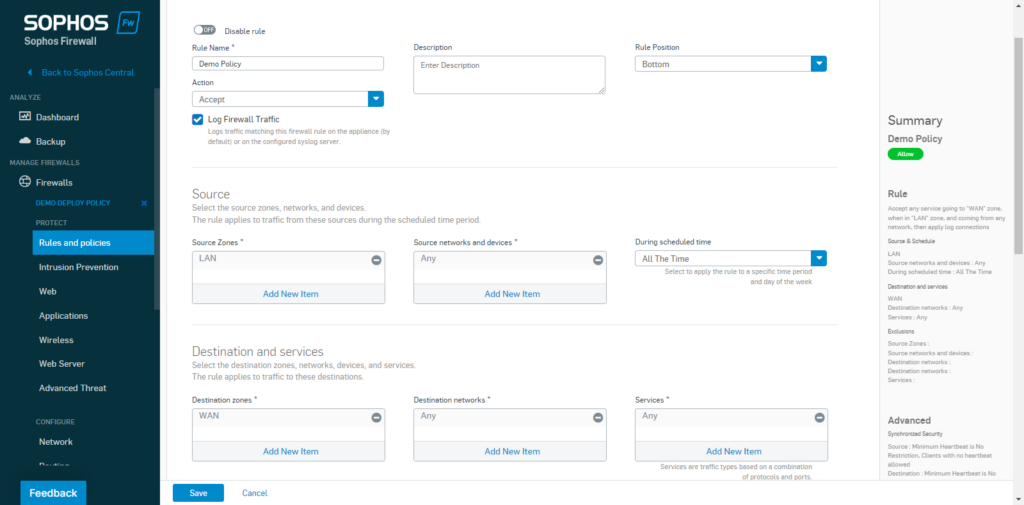
- Firewall rule đã được thêm xuống các Sophos firewall
- Để theo dõi tiến trình -> Bấm Task Queue
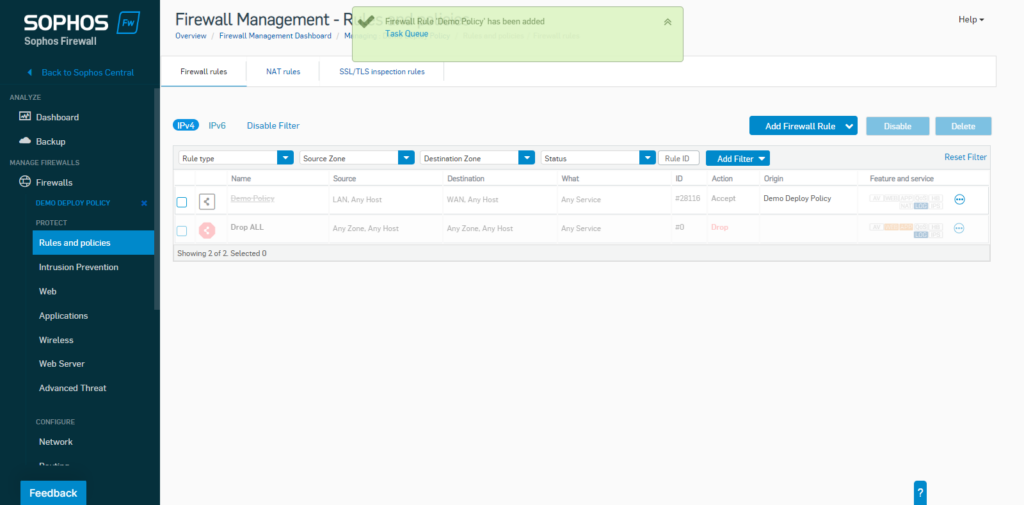
- Task đang được đẩy xuống các thiết bị Sophos firewall
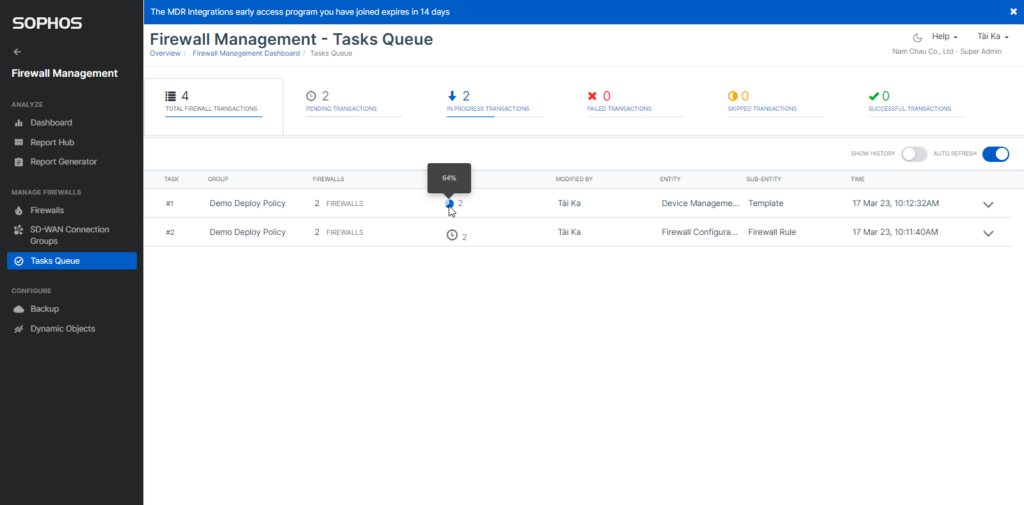
- Trạng thái 1 thiết bị đã hoàn thành
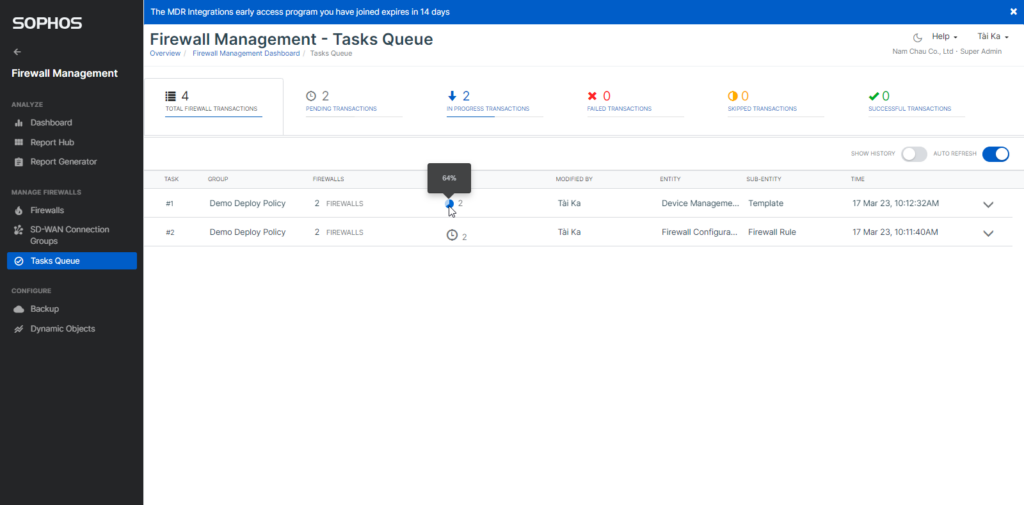
4. Kiểm tra kết quả
- Ta đã thấy firewall rule đã được đẩy xuống 2 thiết bị Sophos firewall